So erhöhen Sie die Größe der Festplatte C aufgrund eines anderen logischen Abschnitts?

- 2056
- 223
- Kenny Birkemeyer
Inhalt
- Wenn Sie den Abschnitt der Systemscheibe erhöhen müssen?
- Wir erhöhen die Festplatte C Abschnitt C ohne Informationsverlust
Heute möchte ich detaillierte Anweisungen mit Bildern darüber schreiben wie man die Größe der Festplatte C erhöht Einen kleinen Platz von einer anderen logischen Festplatte genommen haben. Manchmal stellen sie mir eine solche Frage, und ich dachte, dass es relevant ist, also werde ich jetzt alles in einem Blog veröffentlichen und nur Links geben, also bin ich ein faul. 🙂

Auf diese Weise können Sie den Abschnitt eines Abschnitts nicht nur erhöhen, nicht nur C, aber zum Beispiel d oder e. Ich habe gerade über den Abschnitt C in der Überschrift geschrieben, weil es in den meisten Fällen systemisch ist, das heißt, es hat ein Betriebssystem, höchstwahrscheinlich Windows 7.
Wenn das Betriebssystem zum ersten Mal installiert ist, unterteilen sie die Festplatte in Abschnitte, und in der Regel wird ein sehr wenig Speicher unter dem System unterschieden, auf den ersten Blick scheint es, dass beispielsweise 30 GB genug ist, sie sind ausreichend, sie sind auf den ersten Blick auf den ersten Blick. Sagen Sie, warum Windows 7 mehr ist? Dies ist jedoch nicht der Fall. Während der Verwendung des Computers installieren wir verschiedene Programme und Spiele und werden auf Standardtinkturen auf der Disc C installiert.Ich behalte immer noch Filme, Fotos oder Musik auf dem Desktop oder im Ordner in meinen Dokumenten. Diese Ordner werden auch auf der Systemdiskette C gespeichert. Und nach einer Weile beginnen Witze, lokal Die Scheibe ist rot, Und das System beginnt, Warnungen vor dem mangelnden Gedächtnis zu ärgern, sagen sie lokal Die Festplatte C ist gefüllt.
Wenn Sie den Abschnitt der Systemscheibe erhöhen müssen?
Und hier beginnt die Bewegung, wir beginnen, Programme zu löschen und den Desktop zu reinigen, es hilft, aber nicht lange, nach einer Weile, wieder die Festplatte C und die aufdringliche Warnung von Windows wieder auftaucht.
Daher muss das Problem des Mangels an Scheibenraum auf der Systemscheibe auf ernstere Weise gelöst werden. Der schwerwiegendste Weg besteht wahrscheinlich darin, die Festplatte vollständig zu formatieren und sie wieder zu unterteilen, wobei bereits mehr Speicher unter dem Systemabschnitt genommen wird.
Aber fast immer ist dies keine Ausgabe, da alle Informationen von der Festplatte verloren gehen und Sie Windows neu installieren müssen.
Aber es gibt einen Ausweg, jetzt werden wir den Weg berücksichtigen, die Größe der Festplatte C (oder einen anderen Abschnitt) zu erhöhen und ein wenig Gedächtnis zu nehmen, zum Beispiel Disc oder E -Scheibe. Gleichzeitig bleiben alle Dateien an ihren Stellen und wir werden natürlich nichts verlieren, wenn wir alles gemäß den Anweisungen tun.
Wir erhöhen die Festplatte C Abschnitt C ohne Informationsverlust
Im Prinzip gibt es in diesem Verfahren nichts kompliziertes. Ich werde ein Beispiel für das Programm Acronis Disk Director Suite 10 zeigen. Dies ist wahrscheinlich eine veraltete Version. Es ist nur so, dass ich es für eine sehr lange Zeit auf der Installationsscheibe habe und es ist es Sehr bequem für mich, damit zu arbeiten. Ja, und ich kann nicht aufstehen, um zu erneuern. 🙂
Was brauchen wir?
Wir müssen das Programm herunterladen. groß.
Wir laden das Programm hier herunter, für das Beispiel Torrent http: // torrent-windows.Net/programmy/sistema/2393-cronis-disk-direktor-server-1002169-RUS-Boot-SSSO-Skachat-Torrent.HTML, wenn dies nicht für Sie geeignet ist, können Sie auf Anfrage mehr suchen "Download Acronis Disk Director Suite 10".
Als nächstes müssen wir heruntergeladen aufnehmen .ISO Image Acronis Disk Director Suite 10 auf CD -Festplatten. Darüber, wie es geht, habe ich hier geschrieben.
Wenn die Festplatte fertig ist, legen Sie die Festplatte in das Laufwerk des Computers und starten Sie den Computer neu. Wenn der Download vom Laufwerk nicht verschwunden ist. Danach beobachten wir den Download des Disk Director Suite -Programms vom Laufwerk vom Laufwerk. Es sah für mich so aus.
Ich wähle "Disk Director Suite 10" und warte, bis es beginnt.

Wenn ein Fenster mit einer Version der Version angezeigt wird, wählen Sie "Vollversion" aus.
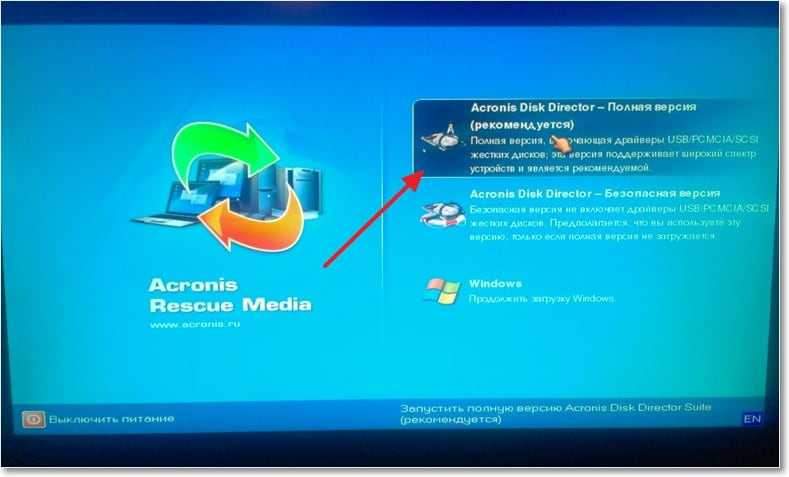
Wenn das Arbeitsfenster des Programms angezeigt wird, sehen Sie ein Fenster mit einer Frage, wählen Sie "Manuelles Modus" und klicken Sie auf "OK".
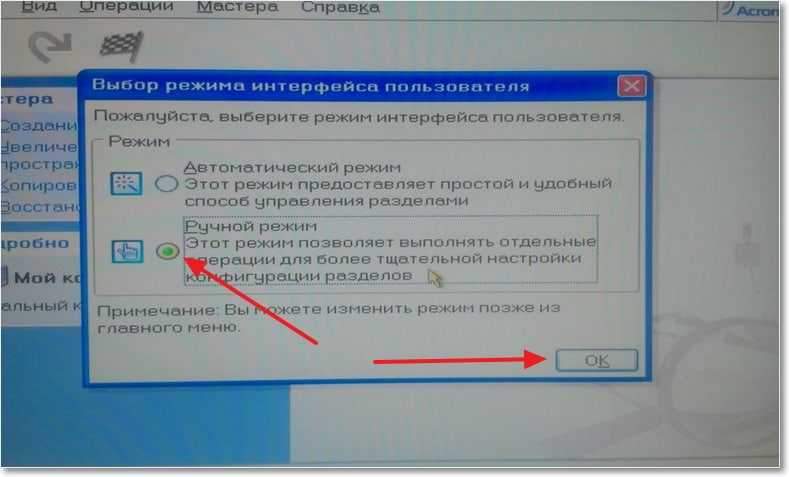
Dann klicken wir auf den Punkt "Erhöhung im freien Abschnitt".
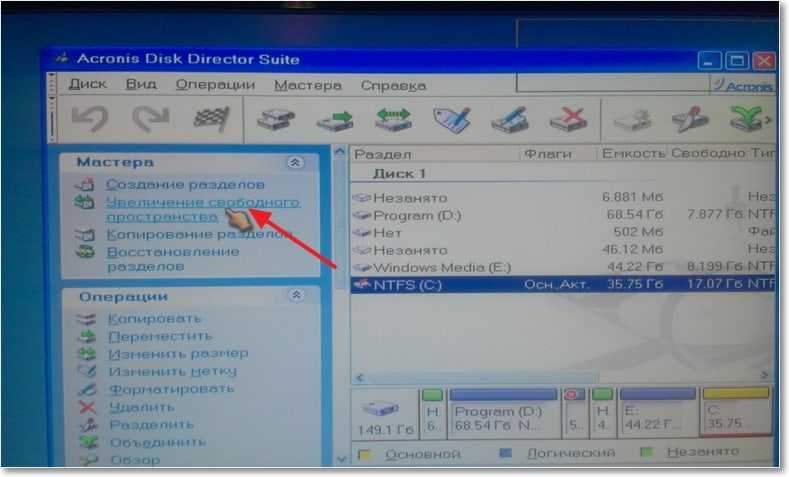
Auswahl eines Festplattenabschnitts, dessen Raum wir erhöhen wollen. Wie Sie sehen können, habe ich eine Scheibe c gewählt C. Weiter klicken".
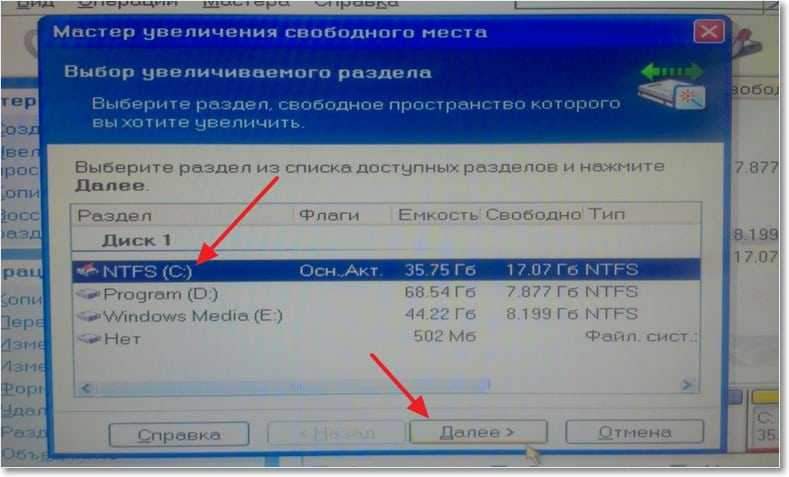
Jetzt lädt uns das Programm ein, einen oder mehrere Stripps auszuwählen, aus dem der Speicher (freier Speicherplatz) in unserem Fall der Festplatte C entnommen und hinzugefügt wird. Wählen und klicken Sie auf "Weiter".
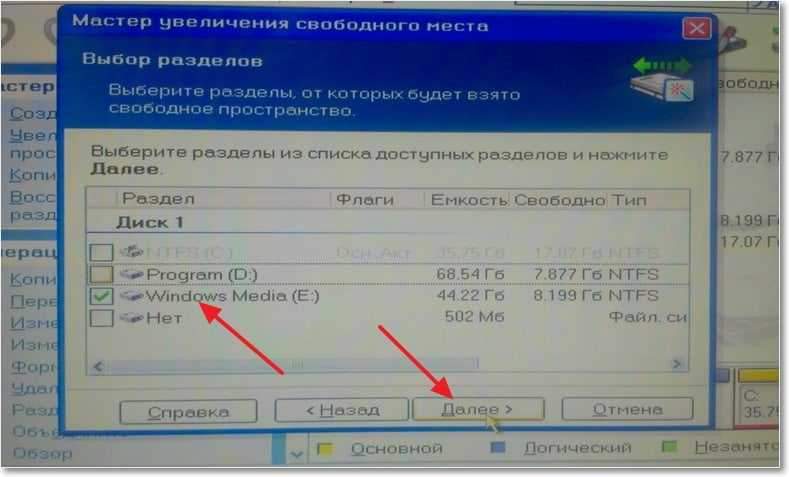
Setzen Sie in einem neuen Slap -Fenster oder durch Eingabe des von uns benötigten Werts die Größe der Größe, die wir erhöhen, und klicken Sie auf "Weiter".
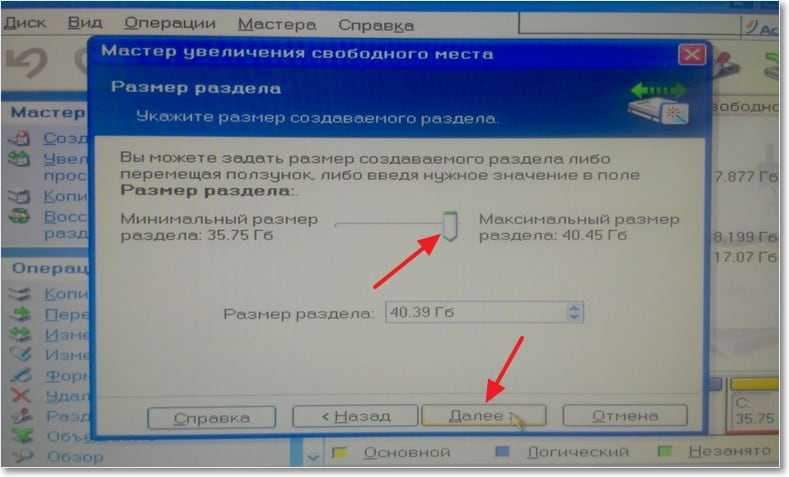
Das Programm lädt uns ein, die Struktur der Festplatte zu betrachten, auszusehen und auf "komplett" zu klicken.
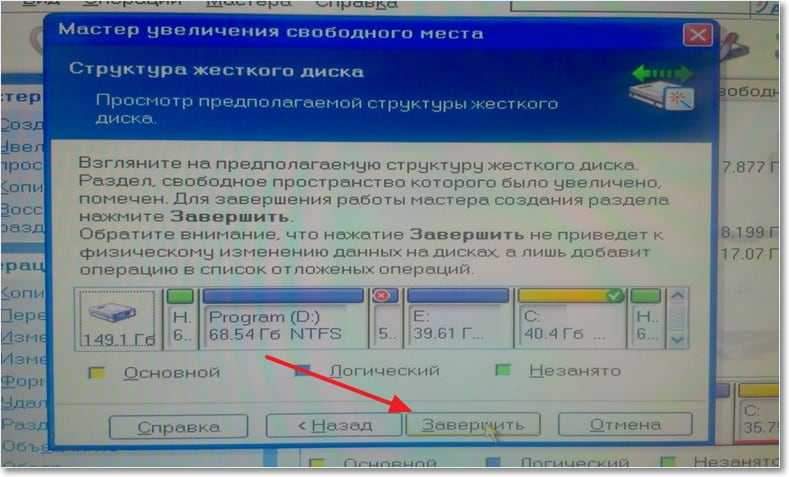
Alles, unsere Aufgabe wird der Warteschlange hinzugefügt. Jetzt müssen wir die Aufgabe ausführen. Dafür klicken wir auf die Registerkarte "Operation" und wählen "Ausführen" aus.
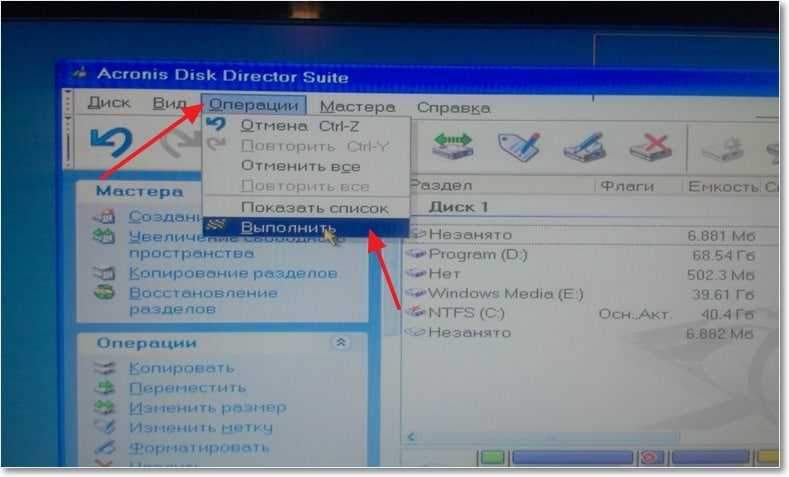
Der Status der Aufgabe erscheint nach Abschluss einfach das Programmfenster und der Computer überlastet sich.

